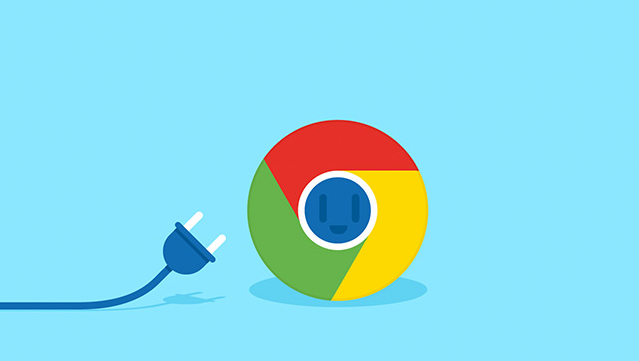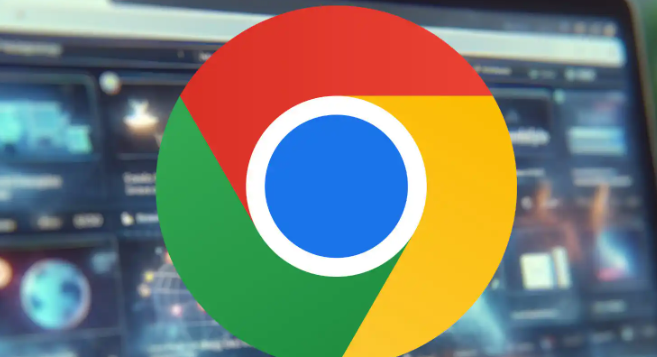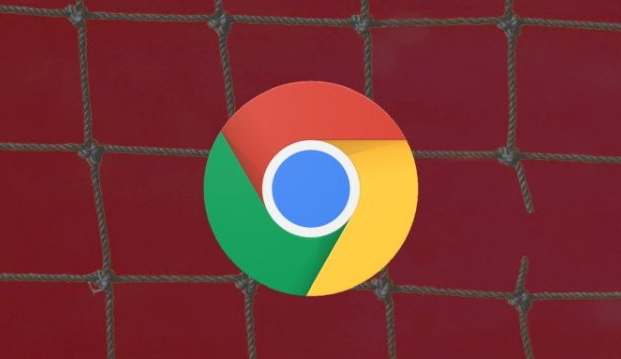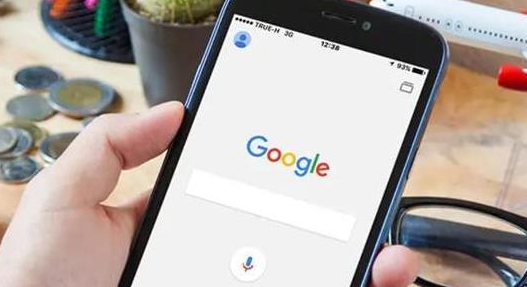详情介绍
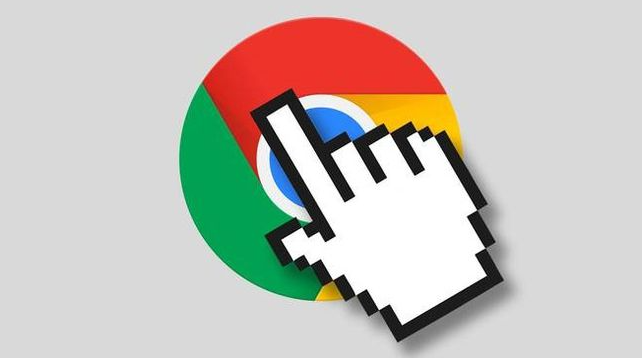
1. 启用硬件加速:打开Chrome浏览器,点击右上角的三个点,选择“设置”。在设置页面中,找到“系统”选项,勾选“使用硬件加速模式(如果可用)”。硬件加速可以利用计算机的显卡等硬件资源来加速页面的渲染和滚动,从而提高滚动的流畅度。但需要注意的是,不是所有的电脑都适合开启硬件加速,如果遇到兼容性问题,可以适当调整。
2. 清理浏览器缓存:定期清理浏览器的缓存数据,不仅可以释放磁盘空间,还能提高浏览器的性能,包括页面滚动的流畅度。在Chrome浏览器中,可以通过“设置”-“隐私设置和安全性”-“清除浏览数据”来清理缓存。选择要清除的数据类型和时间范围,然后点击“清除数据”按钮即可。
3. 关闭不必要的插件和扩展程序:许多插件和扩展程序在运行时会占用系统资源,影响页面滚动的流畅度。定期检查已安装的插件和扩展程序,禁用或删除那些不常用或不必要的。可以在Chrome浏览器的“设置”-“扩展程序”中进行管理,只保留真正需要的插件和扩展,以减少对系统资源的占用。
4. 调整页面缩放比例:有时候,页面缩放比例过高或过低可能会导致滚动不流畅。可以尝试调整页面的缩放比例,使其适应屏幕分辨率和浏览器窗口大小。在Chrome浏览器中,可以通过按下Ctrl+0(零)来恢复默认的缩放比例,或者通过点击浏览器右上角的菜单,选择“视图”-“缩放”来调整缩放比例。
5. 更新显卡驱动:显卡驱动的更新可以修复一些与图形渲染相关的问题,从而提高页面滚动的流畅度。定期检查显卡驱动的更新,并按照显卡厂商的说明进行安装。可以通过设备管理器或显卡厂商的官方网站来获取最新的显卡驱动。
6. 优化系统性能:关闭其他不必要的程序和进程,以释放系统资源,提高Chrome浏览器的运行效率。可以使用任务管理器来查看正在运行的程序和进程,并根据需要结束一些不必要的任务。此外,还可以定期进行磁盘清理和碎片整理,以提高系统的整体性能。